我们每一天都需要看时间,看日历。每天很多小伙伴都在电脑旁工作,如果能在自己的电脑桌面上添加上时钟、日历这些小工具,那么,我们就可以随时知道时间日期了。那么在电脑的桌面上怎么添加可爱的小钟表?下面小编就为大家详细介绍一下,一起来看看吧!

方法/步骤
1、单击“开始”,单击“控制面板",出现控制面板界面,找到”时钟,语言和区域“,单击一下。
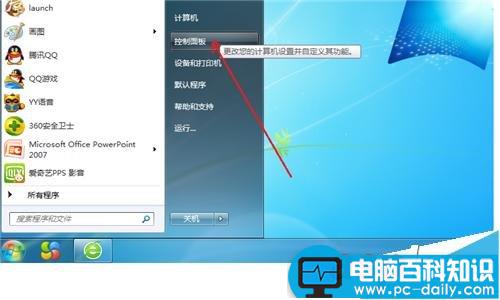
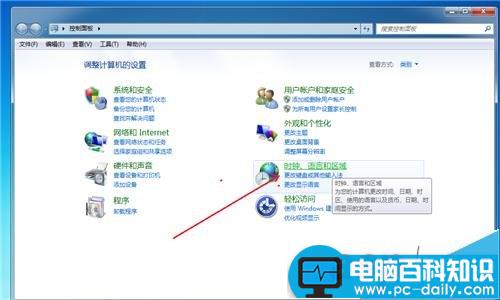
2、出现控制面板主页,找到”日期和时间“,在日期和时间的最后面,找到”向桌面添加时钟小工具“,单击一下。

3、出现”小工具“界面,找到”时钟“,单击鼠标左键不放,直接拖到桌面上就可以了。
相关影片资源迅雷下载推荐
QQ邮箱格式怎么写?QQ邮箱格式是什么?
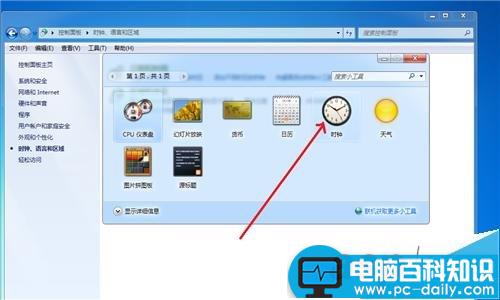
4、在小时钟的右上方有关闭,选项和拖动小工具,三个功能,单击选项,可以发现不同种类颜色的小钟表,根据自己爱好进行选择,单击确定就可以了。


5、在桌面添加小时钟也有简便操作方法,在桌面上,单击鼠标右键,出现的功能框的倒数第二个就是小工具,单击一下,就出现了”时钟“,直接拖动桌面就可以了。


以上就是在电脑的桌面上怎么添加可爱的小钟表方法介绍,大家学会了吗?希望这篇文章能对大家有所帮助!
相关影片资源迅雷下载推荐
磁盘被写保护怎么办(U盘去除写保护状态操作方法)
版权声明:除非特别标注,否则均为本站原创文章,转载时请以链接形式注明文章出处。

